Създаване на преносимите програми
Може би някои от вас са били изложени на така наречените преносими приложения. Основното предимство на този софтуер е, че не е необходимо да го настроите - изтеглите програмата и може веднага да започнете да го използвате. Благодарение на тази система не е запушена различен софтуер неща, които не прекарват времето за инсталиране и може бързо и лесно да използвате преносим софтуер на различни компютри и да го съхранявате на нормален флаш устройство.
На място мрежа могат да се срещнат един куп софтуер, така и сред най-популярните програми има много на преносими версии. И ако имате някакви редки програма, която няма къде преносима версия на какво да се прави в този случай? В тази ситуация, има един много прост начин - тази програма може да направи за себе си. И повярвайте ми, това не е голяма работа. Ние просто трябва специален инструмент и инсталационния файл, който искате да направите преносим.
Създаване Portable програма
Съществува набор от специални инструменти, които могат да създадат портативен софтуер (например Cameyo или P-приложения). Всички те се считат, ние не ще, защото всички интерфейсът е почти един и същ. В този пример, използвайте помощната програма за виртуализация Thinstall Suite. И като Гвинея, ще имаме на браузъра Firefox. Заредете на компютъра си тази програма. Тя може да бъде изтеглена от тук. След това разархивирайте сваления архив на всяка папка и удобно в нея, тече името на файла Setup capture.exe.
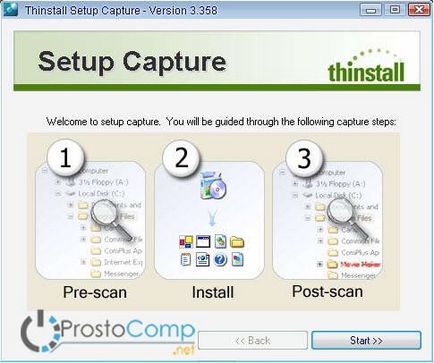
Помощната програма работи чрез сравняване на изображения на системата преди и след инсталацията на софтуера, който трябва да бъде преносим. От началото, трябва да анализирате първоначалното състояние на системата, кликнете върху «Напред».
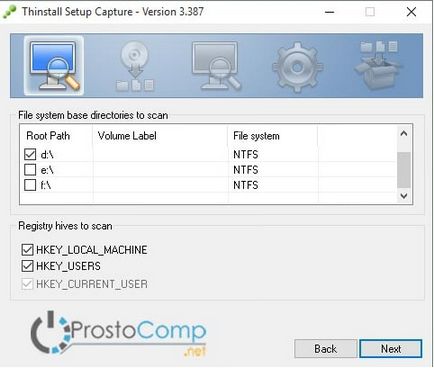
че не е необходимо да промените настройките, оставете всичко както си е. За да започнете да сканирате системата си диск и настройки на системния регистър, щракнете върху бутона «след инсталиране Scan».
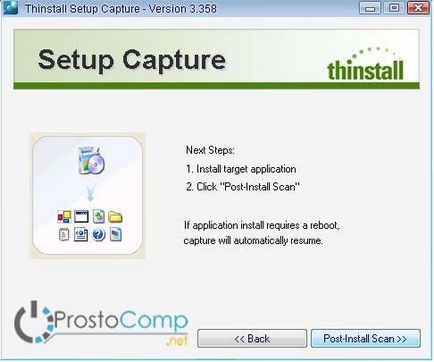
Сега ние трябва да изчакате малко по-дълго, то ще отнеме известно време. В никакъв случай не затваряйте програмата, просто го търкаля. На следващо място, да вземе една програма, която е предназначена да се превърне преносим. Както бе споменато по-горе, ние ще, за нашите експерименти, да използвате браузъра Firefox. Инсталиране на софтуера, както обикновено се прави.

След като бъде инсталиран, започнете вашия браузър и да го конфигурирате за себе си. Когато програмата е инсталирана успешно, и да имат всички необходими настройки, отворете предварително валцовани полезност прозорец. Кой трябва отново анализ на системата. Просто кликнете «след инсталиране на сканиране» и изберете Търсейки-файл, който се използва за изпълнение на "експериментално" софтуера. Избирането на Mozilla firefox.exe, кликнете върху бутон продължи «Продължи» експлоатация.
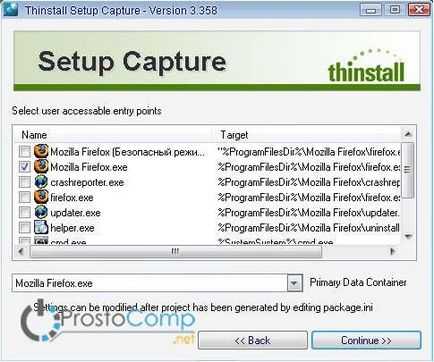
В същата папка, където ползата ще създаде нашата папка браузър. Тези файлове могат да бъдат намерени в следния път: C: \ Thinstall Virtualization Suite 3,358 преносими \ Заснема \ Mozilla Firefox
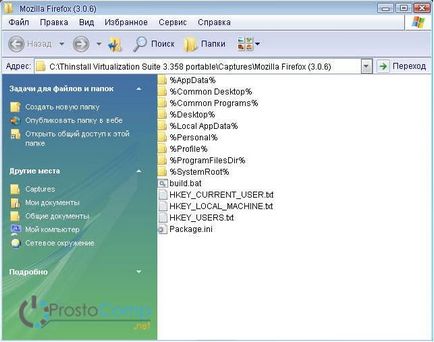
Сега можете да отнеме всичките празни и не са свързани с папката на програмата. Най-хубавото е, за всеки случай, те се преместват в друга папка. Така лесно можете да ги върне в първоначалното им местоположение.
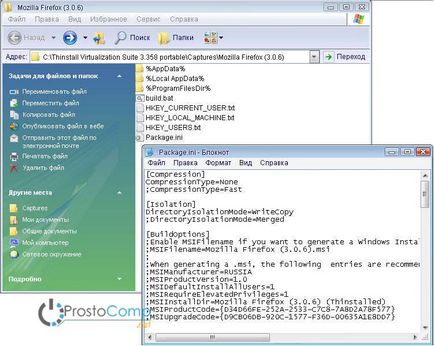
Секция [Compression] - ви позволява да настроите компресията. Но имайте предвид, че когато разопаковате и zapakovke файлове ще консумират много системни ресурси.
CompressionType = Няма
CompressionType = Бързо
[BuildOptions]
SandboxName - дефинира името на папката за съхранение на всички промени и настройки. В настройките по подразбиране, тази папка е следния път:
Тези, които често yuzayut преносим софтуер може да погледнете в директорията и да намерят там голямо количество ненужни отпадъци. Съгласете се, че това не е прекалено добър.
Параметър SandboxPath - определя пътя, който ще бъде в тази папка. Между другото, тази опция може да не е наличен в конфигурационния файл. Както вече беше посочено, всички параметри са първоначално се съхраняват в системата, в зависимост от по-горе начин. Това е всичко, съхранявани в същата папка, заедно с преносим програма, въведете стойност: SandboxPath =. Секция [BuildOptions]. Той може да се постави непосредствено след описанието на този параметър. Това гарантира, че всички файлове ще бъдат в една и съща папка, а системата да не се замърси с всички видове отпадъци. Всички почистени и настроя? Добре, сега остана сам, етапът на завършване - пуснете файл с име build.bat и се пригответе за една програма, която може да се управлява без инсталация. Потърсете го в папката за боклук.
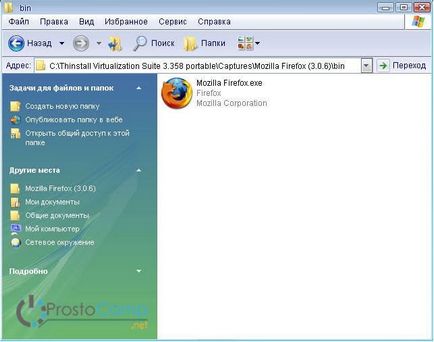
Сега можете да тествате в резултат софтуера. Ако нещо не работи, винаги можете да възстановите запазените файлове. Копия са специално създадени архив (Caputures \ Mozilla Firefox \) и създаване на преработена версия на преносим браузъра.
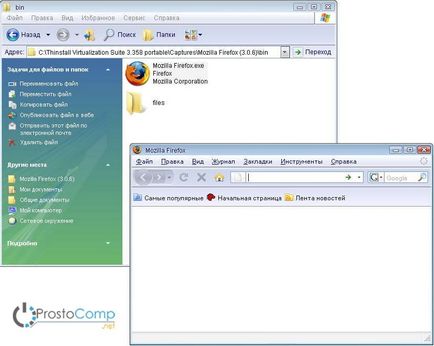
Сега вече знаете как да създавате портативни програми. За най-добри резултати, като всички тези действия, най-добре е да се извърши в най-високата чиста операционна система, по-добре свеж комплект. Най-добрият вариант е да се използва виртуална машина с подходяща операционна система.